鼠标刷新率如何设置呢?鼠标刷新率又称回报率,是指鼠标MCU与电脑传输数据频率。鼠标回报率对于游戏玩家而言至关重要,但同时鼠标刷新率与电脑性能息息相关。只有电脑硬件性能良好,才能适当提升鼠标刷新率,以实现更高的鼠标响应速度
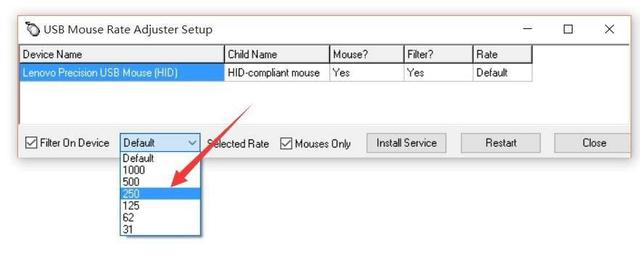
方法一:通过控制面板进行设置
打开“控制面板”,点击“鼠标”项进入 如图所示:
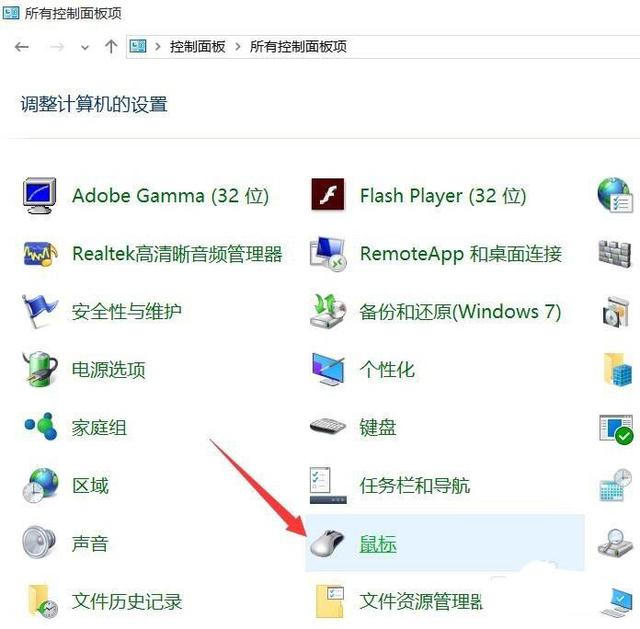
从打开的“鼠标 属性”窗口中,切换到“硬件”选项卡,选中“HID Mouse”项,点击“属性”按钮
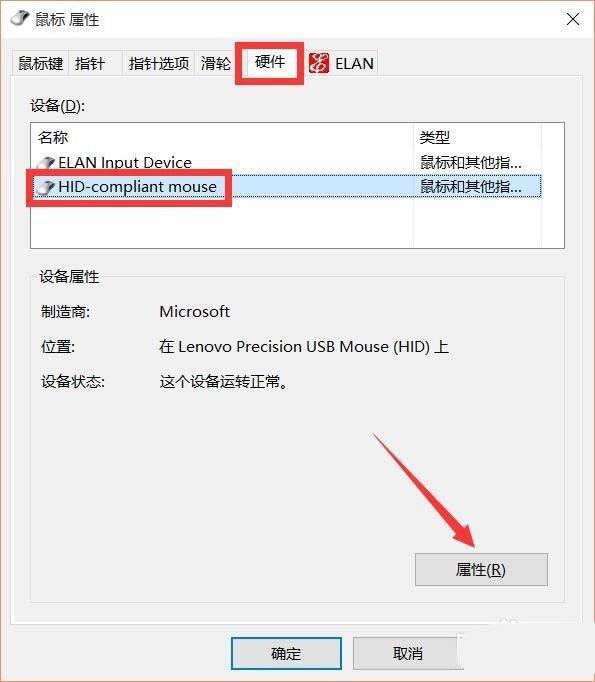
待打开“HID Mouse属性”项后,切换到“常规”选项卡,点击“更改设置”按钮进入
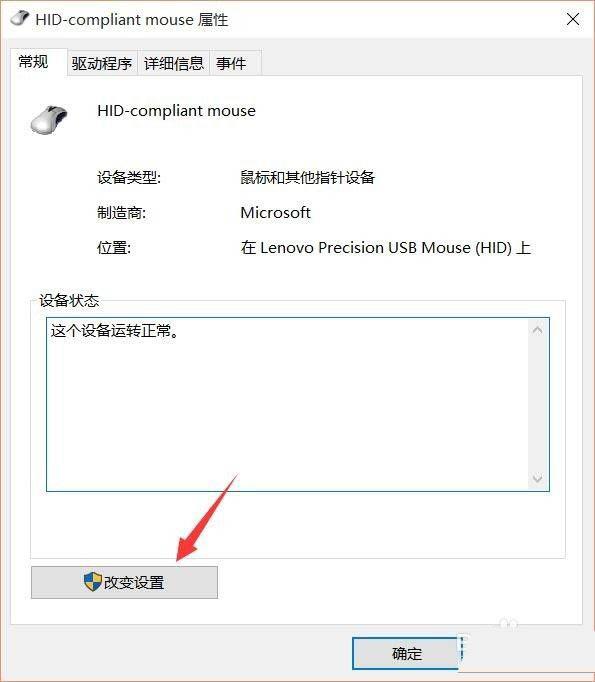
最后就可以根据自己的实际需要进行修改鼠标回报率的操作啦。因鼠标硬件性能以及加速能力的不同,在此其设置方法也不同。大家可以根据实际情况进行修改
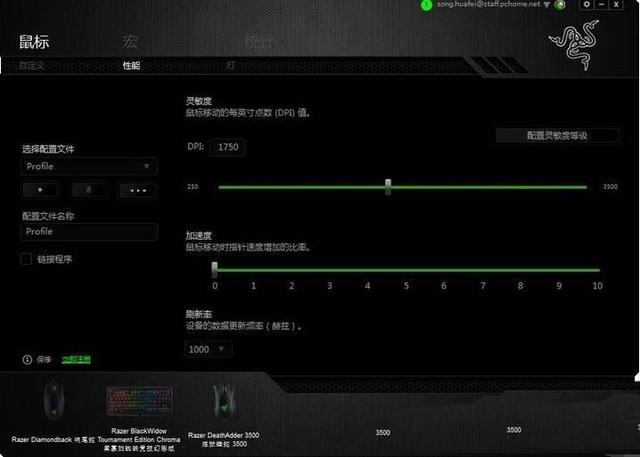
方法二:修改注册表法
打开“运行”窗口,输入“regedit.msc”并点击“回车”按钮即可进入注册表编辑器界面
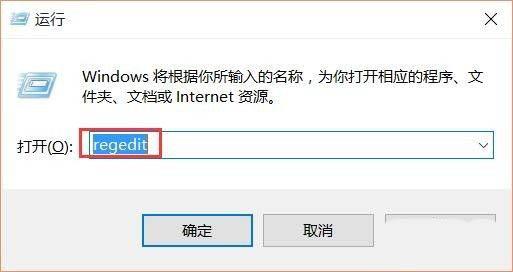
从打开的注册表编辑器界面中,依次展开“HKEY_CURRENT_USER\Control Panel\Mouse”项,在右侧找到“MouseSensitivity”项并右击选择“编辑”项
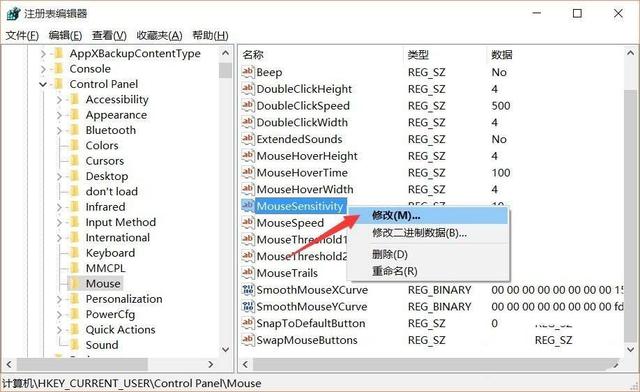
待打开“MouseSensitivity”设置界面后,根据实际需要设置其数值,其数据范围为“1~100”,设置值越大,其鼠标灵敏度越高,但同时可以伴有光标跳动的情况
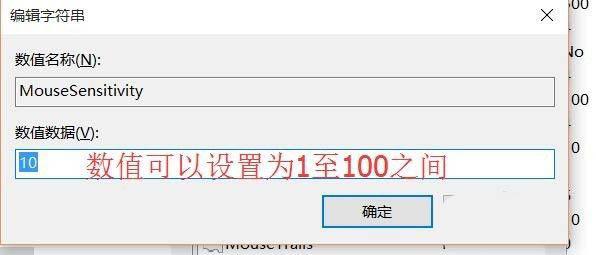
方法三:通过鼠标回报率修改软件实现
直接在百度中搜索“USB mouse rate adjust setup”,以获取程序的下载地址
软件名称:PS/2鼠标修改采样率超频 PS/2 Rate Adjuster PLUS V0.4 官方安装版软件大小:350KB更新时间:2012-07-28立即下载

下载并解压此压缩包,在其目录中双击“Setup.exe”程序以启动运行,在其界面中可以看到其“刷新率Rate”为设置为“默认值”
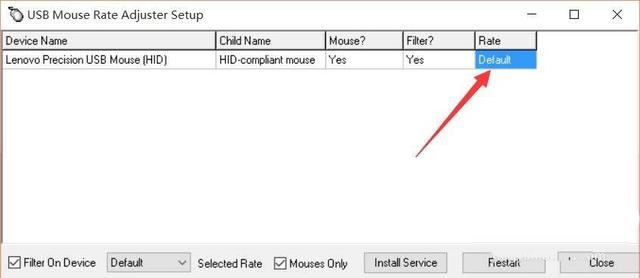
如果想修改鼠标刷新率的数值大小,只需要选中“鼠标驱动”项,点击“Filet On Driver”项右侧的下拉列表,从中根据实际需要选择相应的数值即可
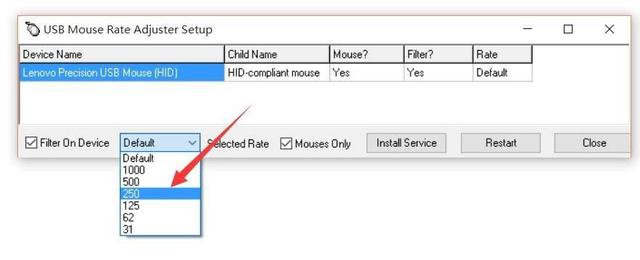
鼠标刷新率125和1000的区别
125Hz、1000Hz指的是鼠标的刷新率,刷新率是鼠标MCU(微型控制单元)将信号处理好后,再反馈给主机的数值,他的单位是Hz。例如,回报率为125Hz,则可以简单地认为MCU每8ms向电脑发送一次数据;500Hz则是每2ms发送一次。刷新率是游戏玩家非常重视的鼠标性能参数,理论来说,更高的刷新率更能发挥鼠标的性能,对于游戏玩家更具实际意义,我们在鼠标广告中常见的USB刷新率指的就是这个
125Hz的话一般就是无线办公用,因为刷新率低功耗控制的好续航就好,要是玩游戏的话就得1000Hz了,这样操作不会因为刷新率低而受到影响